Hướng dẫn tự khai hoàn thuế TNCN tại nhà, hướng dẫn hoàn thuế tncn qua mạng, cách kê khai các chỉ tiêu trên tờ khai quyết toán thuế TNCN.Hồ sơ quyết toán thuế nộp ở cơ quan nào. Kiểm tra hồ sơ quyết toán thuế đã nộp. Tra cứu tờ khai quyết toán thuế TNCN đã nộp.
Hướng Dẫn Tự Lập Tờ Khai Quyết Toán Thuế TNCN Tại Nhà.
Chào bạn đã ghé thăm dịch vụ kế toán E-TAX của chúng tôi. Sau đây dịch vụ chúng tôi xin chia sẻ cách nộp tờ khai quyết toán thuế tncn, hoàn tiền thuế tncn mà không cần phải tới cơ quan thuế trực tiếp. Hoàn toàn nộp online tại nhà.
Để được hoàn tiền thuế thu nhập cá nhân tại nhà. Bạn đăng ký tài khoản giao dịch điện tử với cơ quan thuế. Để đăng ký tài khoản giao dịch với cơ quan thuế bạn vào trang https://dichvucong.gov.vn/. Bạn đăng ký tại trang này cơ quan sẽ cấp cho bạn một tài khoản và mật khẩu giao dịch. Sau khi có tài khoản giao dịch bạn vào trang https://thuedientu.gdt.gov.vn/ -> bạn vào mục cá nhân bạn đăng nhập tại đây.
Bước 1: Đăng nhập nộp tờ khai quyết toán thuế trên trang thuế điện tử.
Bạn Chọn Quyết toán thuế --> Chọn kê khai trực tuyến
-Tên người gửi : Tự động hiển thị theo tên người nộp thúe theo mã số thuế đăng nhập và cho phép sửa.
-Địa chỉ liên hệ : Tự động hiển thị theo địa chỉ của người nộp thuế theo mã số thuế đăng nhập và cho phép sửa.
-Điện thoại liên lạc : Tự động hiển thị theo số điện thoại đăng ký của người nộp thuế và không cho phép sửa.
-Địa chỉ Email : Tự động hiển thị theo email đăng ký của NNT và không cho phép sửa.
-Chọn loại tờ khai: NNT chọn tờ khai quyết toán 02/QTT-TNCN dành cho cá nhân cư trú có thu nhập từ tiền lương, tiền công (theo TT92/2015)
-Cục thuế và chi cục thuế quản lý
-Chọn loại tờ khai chính thức
Ảnh : Kê khai thông tin người gởi hồ sơ TNCN số điện thoại liên lạc
Bước 2: Chọn cơ quan thuế quyết toán thuế thu nhập cá nhân như nào là đúng.
-Cho phép NNT tích chọn vào ô người nộp thuế trực tiếp khai thuế trong năm hoặc ô người nộp thuế không trực tiếp khai thuế trong năm.
+ Trường hợp NNT tích chọn vào ô người nộp thuế trực tiếp khai thuế trong năm (không khấu trừ tại nguồn) thì NNT bắt buộc nhập vào ô “Cục thuế”. Dữ liệu tại trường cục thuế sẽ tự động hiển thị lên trường “Chọn cơ quan thuế quyết toán”
+ Trường hợp NNT tích chọn ô người nộp thuế không trực tiếp khai thuế trong năm (đã khấu trừ tại nguồn)” thì NNT tiếp tục chọn ô “có thay đổi nơi làm việc” hoặc ô “không thay đổi nơi làm việc”. Nếu tích chọn ô “có thay đổi nơi làm việc thì khai thông tin ô 1 hoặc ô 2. Nếu tích chọn ô “không thay đổi nơi làm việc” thì khai thông tin ô 3 hoặc ô Loại tờ khai: NSD chọn loại tờ khai Chính thức hoặc Bổ sung (nếu có)
-Năm kê khai: NSD nhập năm kê khai của kỳ quyết toán thuế
-Từ tháng … Đến tháng: Hệ thống tự động hiển thị từ tháng – đến tháng, có thể sửa lại.
-Cho phép NNT tích chọn vào ô người nộp thuế trực tiếp khai thuế trong năm hoặc ô người nộp thuế không trực tiếp khai thuế trong năm.
+ Trường hợp NNT tích chọn vào ô người nộp thuế trực tiếp khai thuế trong năm (không khấu trừ tại nguồn) thì NNT bắt buộc nhập vào ô “Cục thuế”. Dữ liệu tại trường cục thuế sẽ tự động hiển thị lên trường “Chọn cơ quan thuế quyết toán”
+ Trường hợp NNT tích chọn ô người nộp thuế không trực tiếp khai thuế trong năm (đã khấu trừ tại nguồn)” thì NNT tiếp tục chọn ô “có thay đổi nơi làm việc” hoặc ô “không thay đổi nơi làm việc”. Nếu tích chọn ô “có thay đổi nơi làm việc thì khai thông tin ô 1 hoặc ô 2. Nếu tích chọn ô “không thay đổi nơi làm việc” thì khai thông tin ô 3 hoặc ô
-Loại tờ khai: NSD chọn loại tờ khai Chính thức hoặc Bổ sung (nếu có)
-Năm kê khai: NSD nhập năm kê khai của kỳ quyết toán thuế
-Từ tháng … Đến tháng: Hệ thống tự động hiển thị từ tháng – đến tháng, có thể sửa lại.
Hình 3: Chọn nơi cơ quan thuế nộp hồ sơ khai thuế TNCN
Bước 3: Kê khai các chỉ tiêu trên tờ khai quyết toán thu nhập cá nhân như thế nào?
Bạn nhập một số thông tin theo mẫu, cơ bản gồm có
- Tổng thu nhập chỉ tiêu 23 : 500.000.000
- Giảm trừ bản thân chỉ tiêu 29: 132.000.000 máy tự động điền
- Giảm trừ gia cảnh người phụ thuộc: nhập bảng kê người phụ thuộc -> số liệu nhày sang chỉ tiêu 30
- Tiền từ thiện khuyến học nếu có
- Các khoản được trừ do đóng bảo hiểm xã hội : nhập tay
- Thuế đã tạm nộp khấu trừ nhập tay theo số liệu tờ khấu trừ thuế.
Ảnh : hướng dẫn kê khai các chỉ tiêu thuế trên mẫu tờ khai 02/QTT-TNCN
Bước 4: Nộp Tờ Khai Quyết Toán Thuế TNCN Thành Công Như Thế Nào.
Tại bước nộp tờ khai bạn nhớ kết xuất file XML lưu lại
Bước 5: Xem lại file tờ khai quyết toán thuế TNCN đã nộp như thế nào.
NSD thực hiện “Kết xuất XML” sau khi lưu file dưới dạng xml về máy trạm, nút “Nộp tờ khai” sẽ hiển thị.
Các bạn nhớ xuất file này lưu lại trên máy tính nhé khi cần xem lại.
-NSD có thể thay đổi dữ liệu kê khai bằng cách ấn nút “Sửa lại”: Quay lại màn hình nhập tờ khai
Bước 6: Đính kèm các giấy tờ đi kèm kê khai quyết toán TNCN lên đường phụ lục
Chọn nút “Nộp tờ khai”, hệ thống hiển thị màn hình đính kèm phụ lục như sau:
-NNT chọn phụ lục đính kèm trong danh mục bao gồm:
- Chứng từ khấu trừ
- Chứng từ nộp thuế
- Chứng từ về các khoản đóng từ thiện, nhân đạo (nếu có)
- Các loại giấy tờ khác.
Bước 7: Xác nhận mã kiểm tra tờ khai quyết toán thuế TNCN trên trang thuế.
Chọn nút “Tiếp tục”, hệ thống hiển thị màn hình xác thực mã kiểm tra
Mã kiểm tra khi nộp tờ khai thuế
Bước 8: Nhận mã OTP từ điện thoại đăng ký với cơ quan thuế để xác nhận.
Sau khi nhập đúng mã kiểm tra, NNT ấn nút “Tiếp tục” hệ thống hiển thị màn hình nhập mã xác thực OTP:
Bước 9: Thông báo nộp tờ khai thuế TNCN thành công qua điện thoại và emai.
Sau khi nhập đúng mã OTP, NNT ấn nút “Tiếp tục” hệ thống hiển thị màn hình nộp tờ khai thành công, và hiển thị trên màn hình đồng thời gửi thông báo về cho người nộp thuế qua email:
-Sau khi nộp tờ khai thành công tới CQT, hệ thống sẽ gửi thông báo tiếp nhận vào email đã đăng ký. Đồng thời gửi tin nhắn thông báo bước 1 vào số điện thoại đã đăng ký của NNT với nội dung như sau: “Ho so khai thue dien tu mau 02/QTT-TNCN da duoc gui thanh cong, CQT tra Thong bao chap nhan/khong chap nhan sau 01 ngay lam viec”.
-Sau 01 ngày cơ quan thuế gửi thông báo bước 2 với nội dung “CQT chap nhan Ho so khai thue dien tu mau 02/QTT-TNCN; MGD: <>; MST: <>; Ky: <nam> ; So de nghi hoan: <ct46>; So thue phai nop them: <44>; So thue chuyen ky sau:<49>”. Và NNT không cần đến CQT để nộp hồ sơ giấy.
-Trường hợp sau 01 ngày cơ quan thuế gửi thông báo bước 2 không thành công với nội dung: “CQT khong chap nhan Ho so khai thue dien tu mau 02/QTT-TNCN; MGD: <>; MST: <>; Ky: <nam>; Ly do: Chi tiet tai Thong bao gui qua email” thì NNT thực hiện kiểm tra lại tờ khai hoặc liên hệ với cơ quan thuế để được hướng dẫn.
Như vậy là dịch vụ kế toán E-TAX đã hướng dẫn xong bạn tự kê khai quyết toán thuế tại nhà bằng phương thức điện tử. Nếu bạn khúc mắc vẫn chưa làm được thì xin vui lòng liên hệ số điện thoại 0971388296 hoặc email : ketoanetax@gmail.com hoặc xem chi tiết viedeo hướng dẫn từng bước kê khai bên dưới.
Xem video hướng dẫn chi tiết tự nộp tờ khai quyết toán thuế TNCN TẠI ĐÂY.
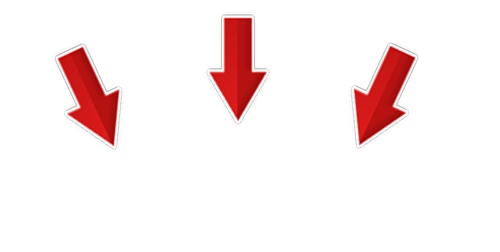

Trụ sở: 89 Nguyễn Nguyễn Văn Thủ, P. Đa Kao, Quận 1, Hồ Chí Minh
Chi Nhánh: 36/54 đường TX 24, P. Thạnh Xuân, Q.12
Điện thoại: 0971 388 296 - 0968 11 69 69
Email: ketoanetax@gmail.com

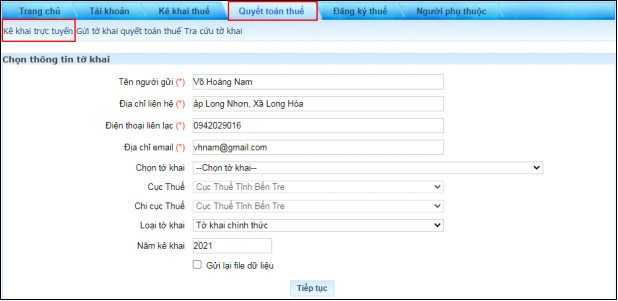
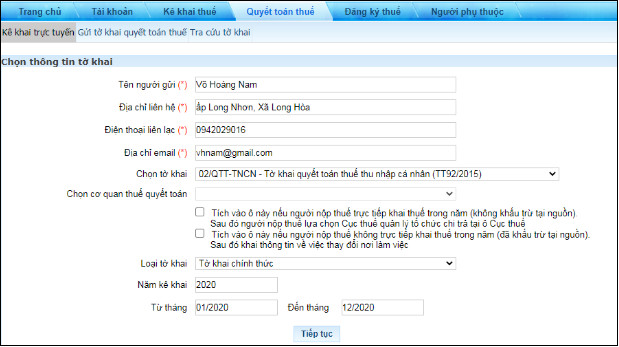
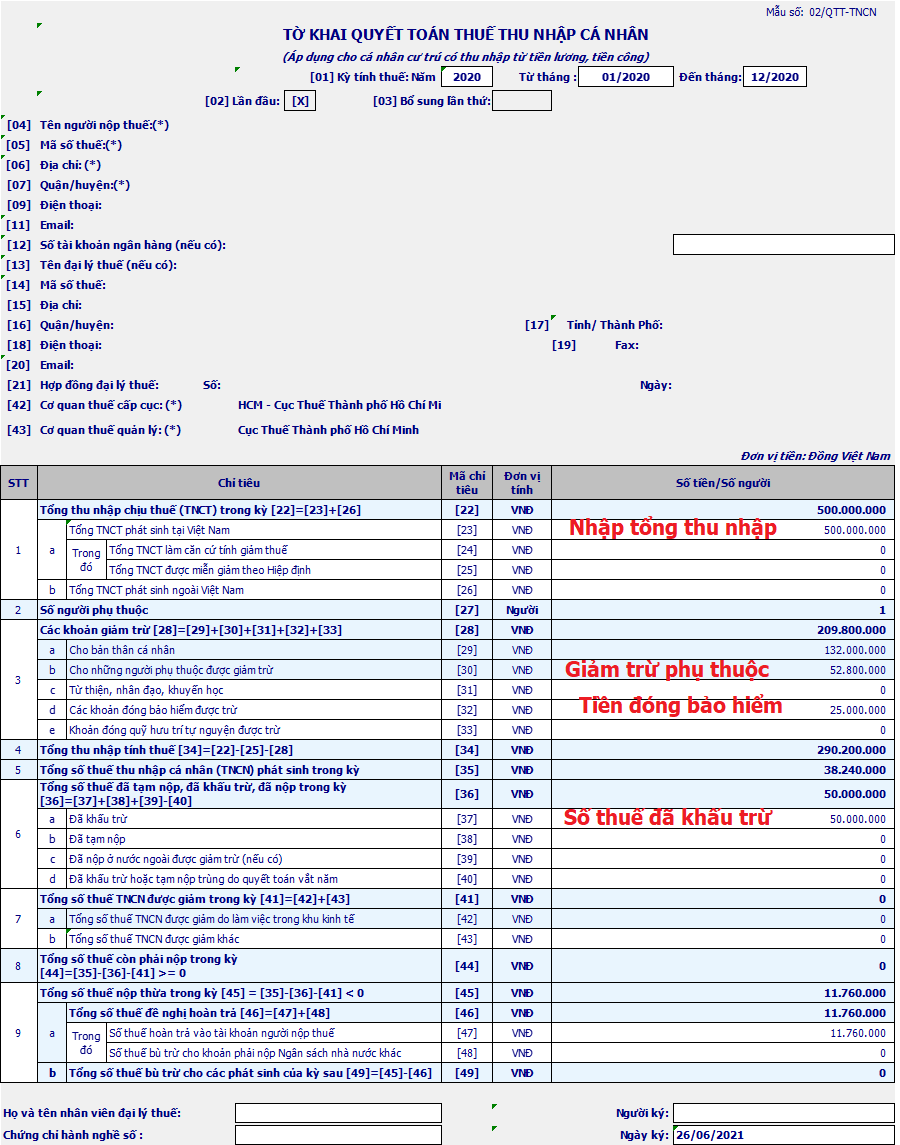

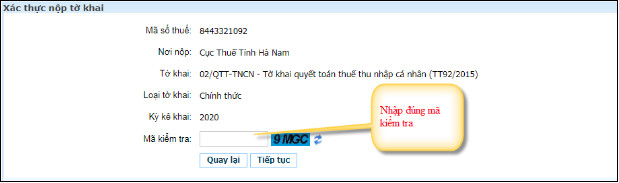
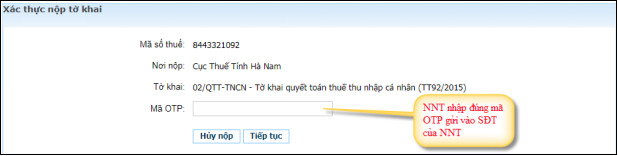


Xem thêm